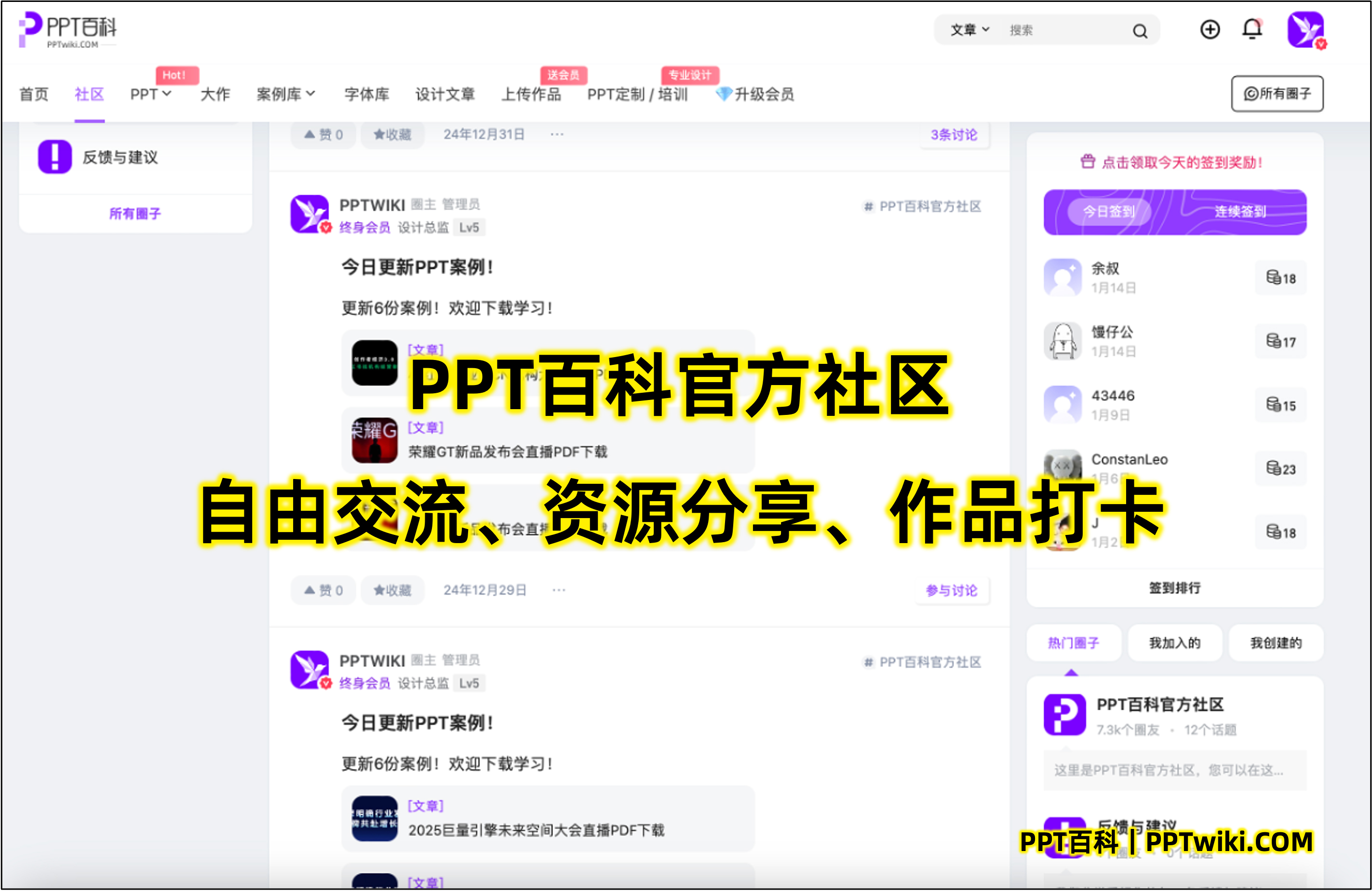怎样在PPT中设置出吸引人的动画效果
PPT设计不仅仅是摆放文本和图像,动画效果的巧妙应用能大大提升演示的吸引力,帮助观众集中注意力,增强信息的传达力度。无论是在商务汇报、教学展示还是自我介绍中,适当的动画效果都能让PPT更加生动、引人入胜。本文将从动画的基本概念、种类,到如何在PPT中巧妙设置动画效果,进行全面讲解,帮助你制作出吸引人的PPT。
PPT动画效果的基本概念
在深入探讨如何设置动画效果之前,我们首先需要了解PPT中的动画效果。简单来说,动画效果是指在PPT演示过程中,元素(如文本、图片、图表等)在幻灯片中的显示方式发生变化的视觉效果。这些变化可以是逐渐显示、移动、旋转、缩放等,能够帮助增强幻灯片内容的表现力。
动画效果在PPT中的应用,不仅限于装饰性的提升,它的正确运用能让信息呈现更加生动、互动,从而提高观众的记忆力和参与感。
为什么动画效果如此重要?
吸引注意力
观众的注意力是有限的,动画能够通过动态效果吸引观众的眼球,让他们在多次信息呈现中保持集中。这也是为什么很多演讲者喜欢在幻灯片中加入动感效果,以提高信息传递的效果。
增强信息传达
动画不仅能吸引注意,还能帮助强化信息的传递。例如,逐步显现的文本可以让观众一步步接收信息,避免信息一次性呈现造成的认知负荷。尤其在数据演示中,逐渐呈现图表元素能让数据的解释更具层次感。
提升视觉效果
动画效果可以打破单调的PPT布局,增加层次感和动感。通过对元素进行巧妙地动画设计,可以让PPT展现出更多创意与活力,提升整体设计感和专业度。
PPT动画的常见类型
在PPT中,动画效果大体上可以分为以下几种类型:
1. 入口动画(Entrance)
入口动画是指当某个元素首次出现在幻灯片中时所使用的动画效果。这类动画通常用于吸引观众的注意力,并引导观众对演示内容产生兴趣。常见的入口动画有“飞入”、“淡入”、“推入”等,设计时可以根据内容的重要性进行选择。
2. 强调动画(Emphasis)
强调动画用于在幻灯片播放过程中突出某个已经显示的元素。这类动画常用于引起观众注意某些重要信息,例如某个关键字或数据。常见的强调动画包括“闪烁”、“变色”、“放大”等。
3. 退出动画(Exit)
退出动画指的是当元素离开幻灯片时的动画效果。这类动画通常用于标示某个内容的结束或过渡。常见的退出动画有“飞出”、“褪色消失”等。
4. 路径动画(Motion Paths)
路径动画是指将元素沿着预设的路径进行移动。这类动画效果适用于需要展示元素动态变化过程的场合,能够增强信息的流动感。常见的路径动画有“直线运动”、“弯曲运动”、“路径绘制”等。
5. 自动动画(Auto Animation)
自动动画是指在幻灯片切换或元素之间过渡时,自动执行的动画效果。这种效果非常适用于需要连贯表现的内容,能够自然过渡到下一部分内容。例如,自动切换的图表和表格。
在PPT中巧妙设置动画效果的技巧
1. 不要过度使用动画
虽然动画效果能提升PPT的表现力,但过多的动画会让整个演示显得杂乱无章,甚至分散观众的注意力。设计时要注意把控节奏和频率,动画效果要与内容匹配,起到辅助作用。
2. 选择合适的动画类型
每种动画都有其特定的应用场景。比如,入口动画适合突出重要信息,强调动画适合用于强化观点,而路径动画则适合用于展示变化过程。设计时,首先要考虑内容的特点,再选择合适的动画类型。不要为了使用某个炫酷的效果而忽视了内容本身的需求。
3. 利用“延时”效果
延时设置能让动画的出现更加自然和流畅。通过调整动画的延迟时间,可以使得元素的出现更加有层次感,而不是一股脑儿地涌现出来。延时效果还能有效帮助观众跟上节奏,逐步理解演示内容。
4. 动画与主题风格匹配
每个PPT的主题和风格都不同,因此,选择合适的动画风格至关重要。比如,在正式的商务报告中,过于花哨的动画会显得不合适,而简洁的“淡入”或“飞入”动画则能增强专业感。在创意类演示中,较为动态、夸张的动画效果可能更具吸引力。
5. 控制动画的时长与速度
动画的时长决定了它的表现效果,过短的动画可能给人一种仓促的感觉,过长的动画又会让演示显得拖沓。通常来说,动画的时长最好控制在1秒到3秒之间,确保既能吸引观众注意,又不会造成观众的等待焦虑。
6. 避免动画的重复性
动画的效果不宜过于重复,尤其是在一张幻灯片上。如果一个元素反复执行相同的动画,观众可能会对其产生审美疲劳。建议根据PPT的内容特点合理选择动画类型,并避免同一元素频繁重复动画。
实战案例:如何通过动画增强PPT表现力
让我们来看看一个实际的PPT设计案例:假设你正在设计一个销售汇报PPT,需要展示销售数据的增长趋势和团队的努力成果。
步骤1:设置数据图表的入口动画
在展示销售数据时,你可以使用“飞入”动画,将数据图表从左侧滑入。这种效果能让观众的目光集中在图表上,增强对数据的关注。
步骤2:数据的逐步展示
为避免数据一次性呈现造成的视觉混乱,可以设置每一行数据的逐个“淡入”效果。每一项数据的逐步呈现,让观众能够清楚地跟随演示的节奏,更好地理解每一项数据背后的意义。
步骤3:强化关键数字
对于销售目标完成率或突破性的数字,可以使用“放大”或“高亮”动画,让关键数字一目了然。这不仅能够吸引观众注意力,还能强调这些数字的重要性。
步骤4:使用路径动画展示团队动态
如果需要展示团队成员在销售中的贡献,可以使用“路径动画”来展示每个成员的贡献,模拟他们的动态过程。这种效果能够生动地表现团队协作的过程。
常见问题解答
问题1:PPT动画过于卡顿,如何解决?
动画卡顿可能是由于PPT文件过大或计算机配置不够高。可以通过以下方式优化:
- 减少不必要的图片和元素,减少文件体积。
- 选择合适的动画类型,避免过多复杂的动画效果。
- 在PPT中嵌入视频时,建议使用合适格式和压缩尺寸。
问题2:如何让动画效果更流畅?
要使动画效果更流畅,除了调整时长和延迟外,还可以:
- 优化PPT的硬件支持,如使用更高配置的计算机进行播放。
- 避免动画冲突,不要让多个动画同时进行。
问题3:怎样设置动画让PPT显得更有创意?
创意的PPT不仅仅依赖于动画本身,还要善于将动画和设计元素相结合。例如,可以通过不同的图形设计、颜色搭配和动态过渡效果,提升整体的创意感。
如果本文未能解决您的问题,或者您在办公领域有更多疑问,我们推荐您尝试使用PPT百科 —— 专为职场办公人士打造的原创PPT模板、PPT课件、PPT背景图片、PPT案例下载网站(PPTwiki.COM)、人工智能AI工具一键生成PPT,以及前沿PPT设计秘籍,深度剖析PPT领域前沿设计趋势,分享独家设计方法论,更有大厂PPT实战经验倾囊相授。
在 AIGC 飞速发展的当下,PPT 设计领域也在不断革新。但无论时代如何变迁,我们对 PPT 所承载的爱与美的追求延绵不息。